"Po aktualizaci na iOS 14 jsem zapomněl heslo k zálohování iPhonu, kdo může pomoci?"
Zálohování iPhone je bezpochyby fantastická funkce, protože vám umožňuje uchovávat kopii vašich datových souborů a snadno je obnovovat. Zapomeňte však na záložní heslo a žijte, abyste mohli vyprávět nešťastný příběh. Je to opravdu savé, ale ne tak znepokojivé, pokud víte, jak takovou hrozbu omezit. Existuje několik moderních metod, které vám mohou pomoci obejít, pokud jste zapomněli heslo pro zálohování iPhone. V tomto článku vás provedeme nejlepším způsobem, jak postupovat, pokud jste zapomněli heslo šifrované zálohy pro iPhone.
Část 1: Jak obnovit zapomenuté heslo zálohy iPhone
Řešení 1: Vyzkoušejte všechna možná hesla
Někdy lidé nezapomenou hesla, ale jsou zmateni ze sortimentu hesel patřících k různým účtům. Možná, že neuchováváte soubory správně a jste chyceni mezi skálou a tvrdým místem a snažíte se vybrat nebo vybavit si správné heslo. Pokud jste zmatení mezi několika hesly, zkuste hesla, která máte velmi podezřelá. Pokud jste však zapomněli, zkuste kombinaci hesel, která často přiřazujete novým účtům.
Řešení 2: Obnovte heslo zálohy iPhone z Keychain na Macu
Chcete-li obnovit zapomenuté heslo zálohy iPhone na Mac, můžete zkusit použít nástroj Keychain. Zde je návod, jak získat zapomenuté šifrovací heslo zálohy iPhone pomocí Keychain.
Krok 1. Otevřete počítač Mac a přejděte na Finder > Applications > Utilities. Kliknutím spustíte aplikaci Keychain Access.
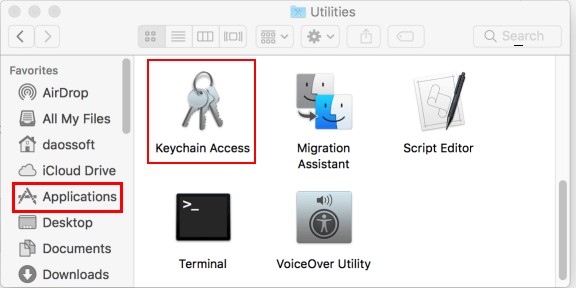
Krok 2. Když se program otevře, klepněte na kartu Všechny položky a do vyhledávacího pole zadejte Záloha iPhone. Z výsledku dvakrát klikněte na zálohu iPhone. Pokud však záloha není nalezena, znamená to, že vaše heslo není uloženo v klíčence.
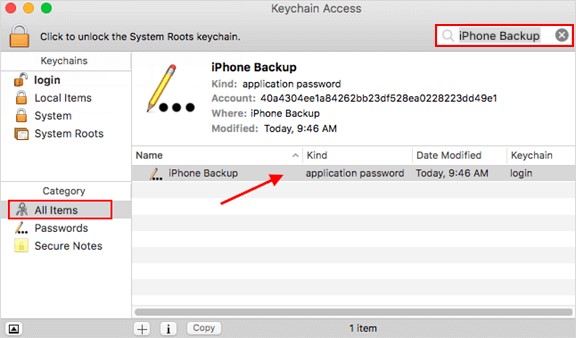
Krok 3. Zaškrtněte políčko Zobrazit heslo a do následujícího vyskakovacího okna zadejte heslo klíčenky. Toto heslo je vaše obvyklé heslo pro Mac. Pokračujte kliknutím na Povolit. Mělo by se zobrazit heslo zálohy vašeho iPhone.
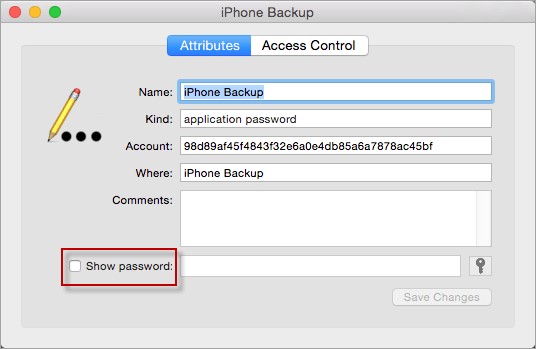
Řešení 3: Vytvořte novou zálohu iPhone resetováním hesla
Krok 1. Otevřete své iOS zařízení a přejděte do Nastavení > Obecné > Obnovit.
Krok 2. V následující nabídce klepněte na kartu Obnovit všechna nastavení. Postupujte podle pokynů na obrazovce a dokončete proces resetování zařízení.
Krok 3. Po dokončení procesu resetování připojte své zařízení k iTunes ještě jednou a vytvořte nové záložní heslo.
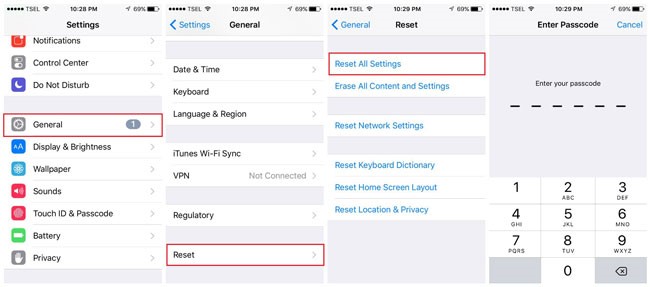
Řešení 4: Získejte zapomenuté heslo zálohy iTunes pomocí nástroje PassFab
Pokud pro vás všechny výše uvedené metody nefungují, můžete vyzkoušet nástroj pro odemykání zálohy třetí strany, např PassFab iPhone Backup Unlocker , jehož cílem je pomoci obnovit ztracené nebo zapomenuté záložní heslo iTunes pro iPhone XR/XS/XS Max/X/8/8 Plus/7/7 Plus/6/6 Plus.
Chcete-li začít, stáhněte si příslušnou verzi PassFab iPhone Backup Unlocker a nainstalujte ji do počítače (Windows/Mac).
Krok 1. Spusťte program
Spusťte program a připojte zařízení k počítači pomocí vhodného kabelu USB. V hlavním rozhraní klikněte na kartu Načíst heslo zálohy iTunes.

Krok 2. Vyberte Zálohovat
Zobrazí se všechny záložní soubory ve vašem počítači. Projděte a vyberte cílovou zálohu iTunes. Pokud však příslušnou zálohu iTunes nenajdete, kliknutím na odkaz „Importovat záložní soubory“ importujte cílový záložní soubor. Klepnutím na tlačítko Další pokračujte dalším krokem.

Krok 3. Vyberte Attack Mode
Po kliknutí na tlačítko Další se zobrazí okno se třemi různými možnostmi útoku heslem. Vyberte si jednu možnost útoku, která nejlépe vyhovuje vašim potřebám. Můžete také upravit, abyste zajistili minimální dobu obnovy úpravou délky hesla a možná i znaků.
Krok 4. Získejte heslo
Jakmile vyberete vhodný režim útoku na hesla, stiskněte tlačítko Start v pravé dolní části okna. Buďte trpěliví, dokud program načte vaše záložní heslo iTunes. V závislosti na složitosti hesla zálohy iTunes může proces trvat minuty nebo hodiny.

Po dokončení procesu získávání hesla se objeví potvrzovací zpráva s načteným heslem.

Můžete se také podívat na toto video tutoriál o tom, jak jej používat:
Část 2: Jak odemknout zapomenuté záložní heslo pro iPhone v iTunes
Vypnutí šifrování záloh v iTunes je jistě rychlá oprava zapomenuté zálohy iPhone. To však bude fungovat pouze v případě, že si stále pamatujete heslo iTunes. Pokud tomu tak není, budete muset použít zálohu iCloud nebo resetovat zálohu iTunes. Následující kroky ilustrují, jak vypnout šifrování záloh v iTunes.
Krok 1. Klepnutím na ikonu iTunes na vašem počítači otevřete hlavní rozhraní. Pro připojení počítače k notebooku použijte vhodné médium, jako je USB. Je vhodné použít stejný USB, který byl dodán s příslušným zařízením.
Krok 2. Přejděte do kategorie zálohování a zrušte zaškrtnutí možnosti Šifrovat zálohu iPhone. Tato možnost se nachází ve spodní části sekce zálohování. Kliknutím zakážete příslušné pole a pokračujte.
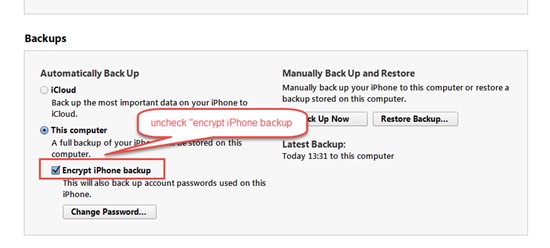
Krok 3. Když klepnutím zakážete zálohu Šifrovat iPhone, program automaticky zobrazí nové okno, které vyzve k zadání hesla iTunes. Zadejte správné heslo a stiskněte OK, aby byl dokončen proces úplného vypnutí šifrování zálohy iPhone.
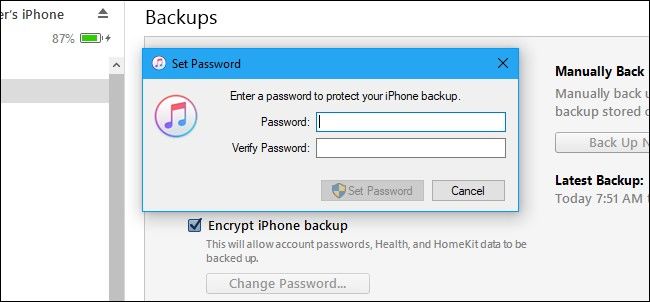
Závěr:
Ačkoli zapomenutí hesla pro zálohování iPhone může být docela hektické, pravdou je, že v softwarovém průmyslu se toho stalo hodně, díky čemuž je možný prakticky jakýkoli související softwarový problém a je ještě jednodušší. Pro ty kteří zapomněli jste heslo pro šifrovanou zálohu iPhone , musíte pouze potlačit obavy, protože tento článek tuto záležitost důkladně osvětlil. Pokud se zdá, že několik možností nefunguje, opravte své problémy bez ohledu na jejich velikost PassFab iPhone Backup Unlocker .
